앱 문자열 관리
앱 문자열 관리 - 앱에서 사용되는 문구 및 텍스트 수정 방법
[앱 문자열 관리]는 앱에서 표시 및 사용되는 모든 문구와 메시지를 확인할 수 있는 관리 페이지이구요. _2019년 6월 오픈 기능
앱에서 사용되는 컨텐츠 문구를 관리자가 직접 수정하여 이용할 수 있으며, 외국어로 변경하여 이용이 가능합니다.
따라서 앱 문자열 관리 화면에서 앱에서 사용되는 모든 문구를 확인할 수 있구요.
모든 내용을 변경하거나 원하는 문구만 찾아서 변경 하는 등 관리자가 직접 수정할 수 있는 접근 권한을 확장시켰습니다.
아래 이용방법을 확인해주세요~!
 1. 앱 문자열 관리란?
1. 앱 문자열 관리란?
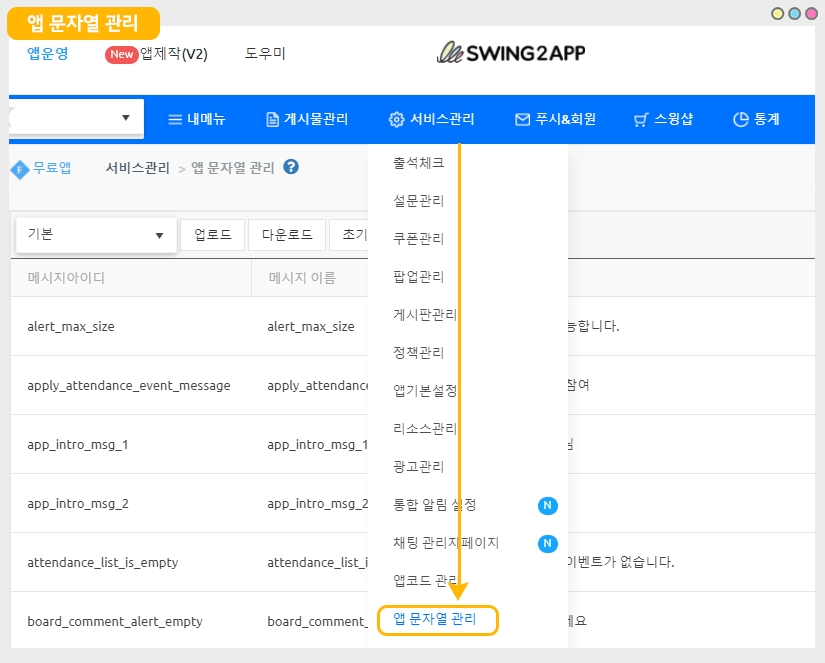
앱운영→서비스관리→앱 문자열 관리로 이동하면 앱에서 표시 및 사용되는 모든 문구와 메시지를 확인할 수 있습니다.
-새롭게 오픈된 [앱 문자열 관리] 화면에서는 앱에서 사용되는 모든 문구를 사용자가 직접 원하는 문구로 수정하여 사용할 수 있구요.
-한국어로 기본 셋팅된 앱 문구를 외국어(영어, 일본어, 중국어 등)로 변경하여 제작할 수도 있습니다.
**기존에 커스터마이징(앱개발)으로 진행되었던 앱 문구 변경 및 외국어 전환은 이제 개발을 하지 않아도 사용자가 직접 내용을 수정하여 사용할 수 있습니다.
 2. 메시지 내용 수정 방법
2. 메시지 내용 수정 방법
1)모든 내용 수정시
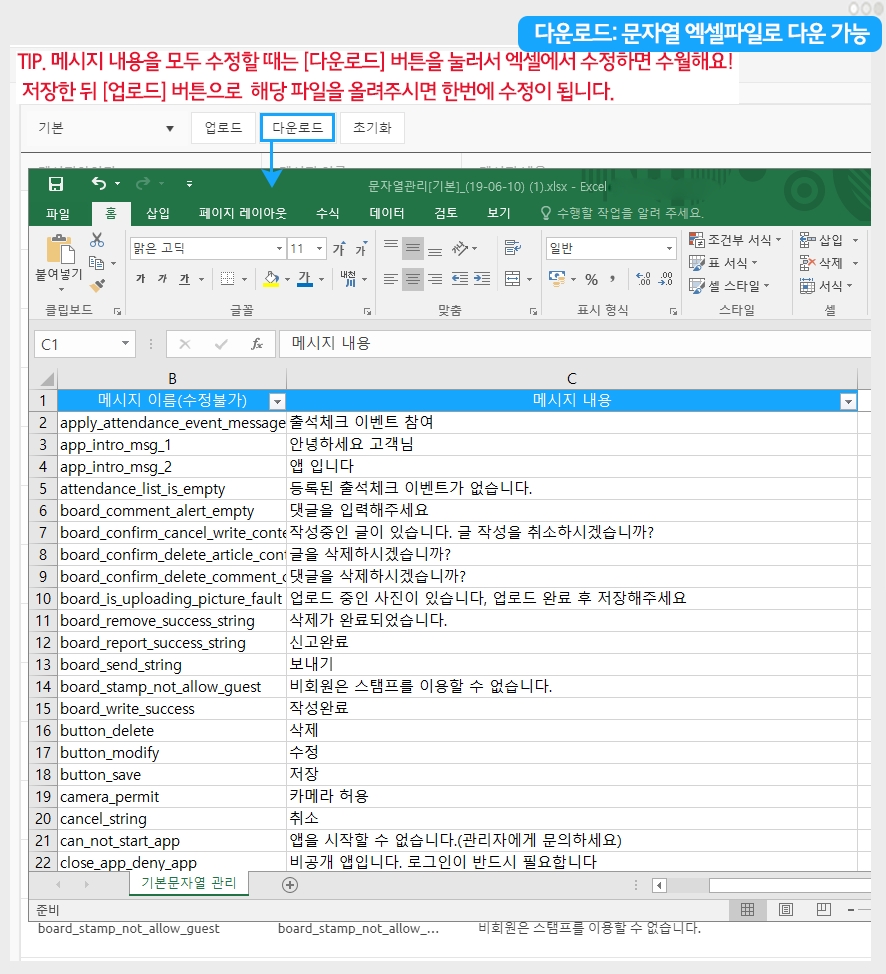
앱 문구 전체 수정 [다운로드] 버튼 선택
앱 문구 전체를 수정할 경우 [다운로드] 버튼을 눌러서 엑셀파일로 받아주세요.
내용을 수정한 뒤 저장하고 [업로드]로 엑셀파일을 한번에 올려주시면 수월하게 작업을 하실 수 있습니다.
2)몇 개 내용만 수정시
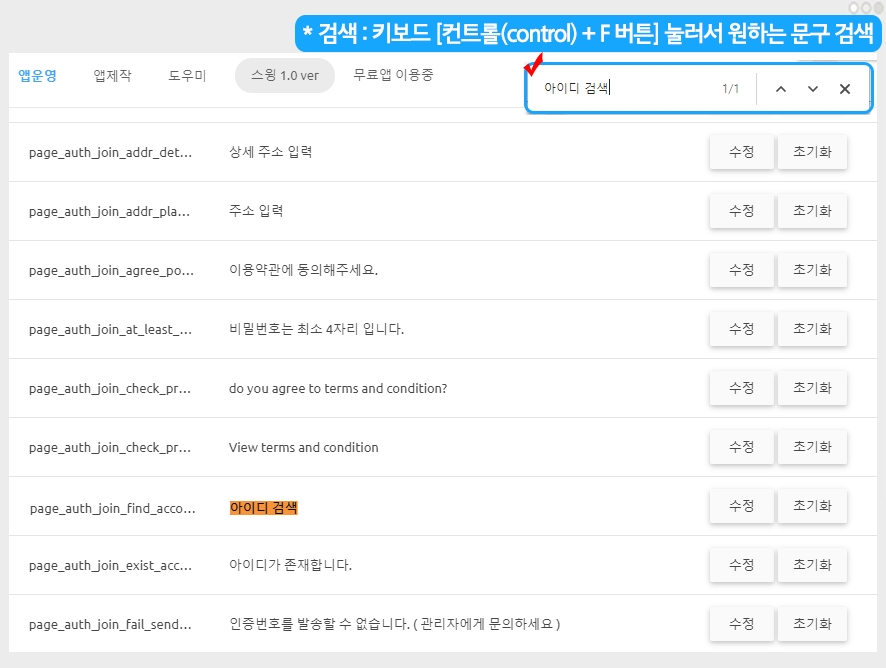
컨트롤(control) + F 버튼
몇 개 단어만 수정할 경우 *컨트롤(control) + F 버튼을 누르면 내용을 검색하여 찾을 수 있습니다.
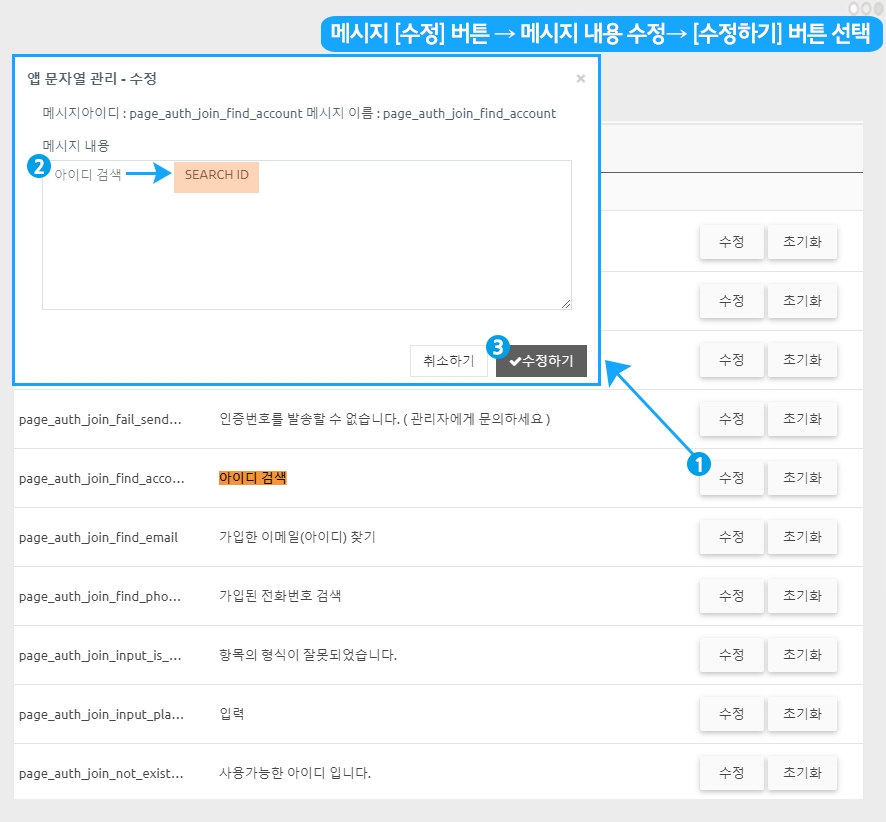
1) 메시지 내용에서 [수정] 버튼을 눌러주세요.
2) 문자열 수정 창에서 메시지 내용을 수정 한 뒤
3) [수정하기] 버튼을 눌러주시면 됩니다.
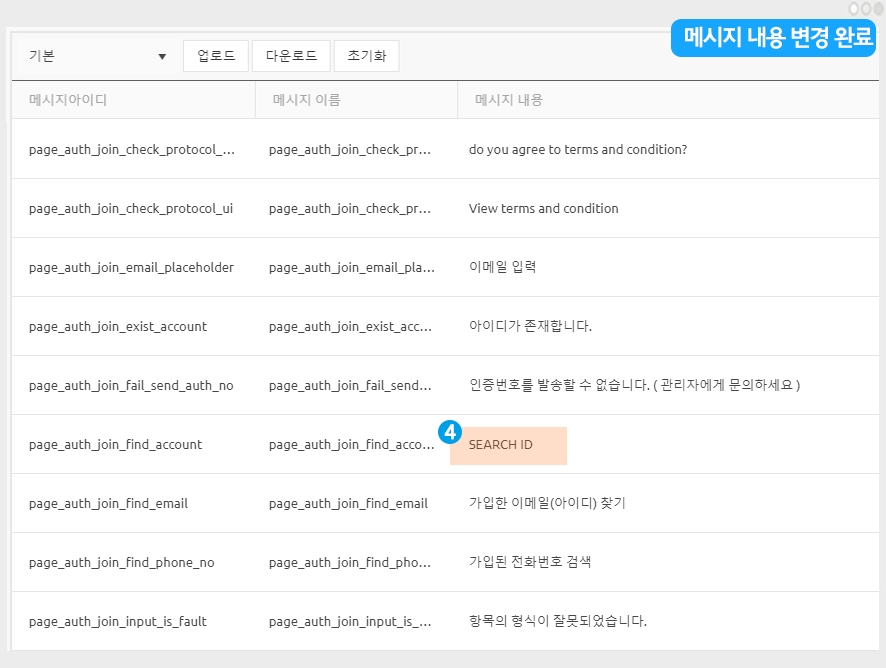
4) 메시지 내용이 변경된 것을 확인할 수 있습니다.

5) 앱제작 이동 → [앱 업데이트] 버튼을 눌러서 앱 새버전으로 업데이트 해주세요.
*문구만 수정해서는 앱에 반영되지 않으며, 반드시 앱제작 페이지에서 새 버전으로 앱 업데이트 해주셔야 합니다.
 3.문구 변경 후) 앱 실행화면
3.문구 변경 후) 앱 실행화면
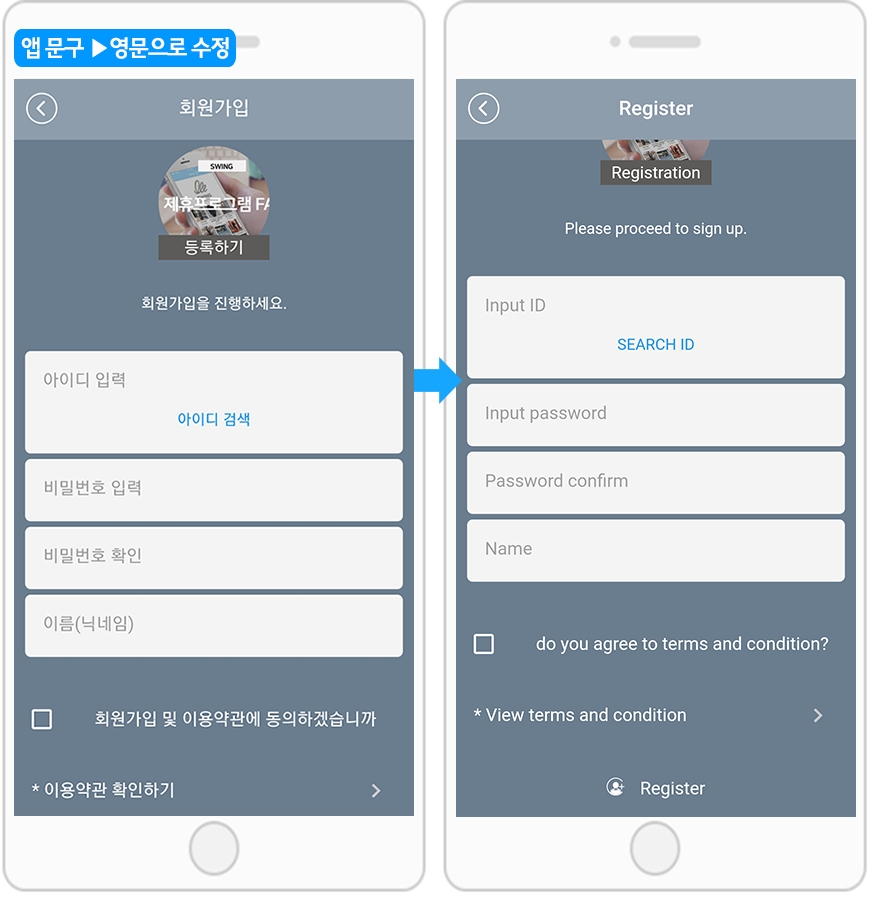
[앱 문자열 관리]에서 회원가입 페이지에서 표시되는 모든 문구를 영어로 변경했구요.
앱 재제작(업데이트) 하신 뒤 새 버전으로 확인하시면, 회원가입 페이지의 한국어 문구가 모두 영어로 변경된 것을 확인할 수 있습니다.
[안내사항]
앱에서 수정된 문구를 적용하기 위해서는 앱 업데이트가 필요합니다. (소프트 업데이트도 가능합니다. )
문구 내용을 수정한 뒤 앱제작 페이지 – [앱제작요청]을 해서 앱을 새버전으로 업데이트 하셔야 앱에도 수정 내용이 반영이 됩니다.
따라서 문자열 관리 화면에서 내용 수정을 모두 완료 하신 뒤 최종적으로 [앱제작요청] 버튼을 눌러서 앱 업데이트를 해주시기 바랍니다.
Last updated